La page Groupes de la section Utilisateurs du menu Admin liste tous les groupes d'utilisateurs de votre instance Looker. Il est utile de placer les utilisateurs dans des groupes pour gérer l'accès aux dossiers et les autres autorisations.
Envisagez de créer des groupes en fonction du type de contenu qu'ils gèrent. Les utilisateurs peuvent filtrer le contenu le plus populaire par groupe. Une conception réfléchie des groupes peut donc les aider à trouver le contenu dont ils ont besoin.
Groupes par défaut
Les groupes suivants sont créés par défaut dans l'instance Looker :
- Tous les utilisateurs
- Utilisateurs Gemini par défaut
Tous les utilisateurs
Le groupe Tous les utilisateurs contient tous les utilisateurs de l'instance Looker. Vous ne pouvez pas supprimer le groupe, en retirer des utilisateurs ni lui attribuer des rôles dans l'interface utilisateur Looker.
Vous pouvez toutefois utiliser ce groupe pour gérer l'accès au contenu. La configuration par défaut de Looker offre un accès complètement ouvert à l'ensemble des dossiers. Le groupe Tous les utilisateurs est associé à l'autorisation Gérer l'accès, Modifier sur le dossier partagé. Tous les sous-dossiers du dossier partagé héritent de cet accès. Vous pouvez gérer ce paramètre dans la section Accès au contenu du panneau Admin.
Utilisateurs Gemini par défaut
Ce groupe d'utilisateurs a été créé automatiquement pour toutes les instances Looker (Original) qui utilisent une configuration de système ouvert. Les utilisateurs de ce groupe se voient attribuer le Gemini, qui leur permet d'utiliser les fonctionnalités Gemini dans Looker.
Vous pouvez modifier le groupe Utilisateurs Gemini par défaut pour ajouter ou supprimer des utilisateurs, ou pour supprimer complètement le groupe. Vous pouvez également ajouter des rôles au groupe. Vous ne pouvez pas renommer le groupe Utilisateurs Gemini par défaut.
L'état du paramètre Activation automatique de Gemini dans Looker et gestion des utilisateurs affecte le groupe comme suit :
- Si vous activez ce paramètre :
- Les nouveaux utilisateurs ajoutés à l'instance sont automatiquement ajoutés au groupe.
- Si vous désactivez le paramètre :
- Les nouveaux utilisateurs ajoutés à l'instance doivent être ajoutés manuellement au groupe.
- Les utilisateurs existants ont déjà été ajoutés automatiquement au groupe. Vous devez les supprimer manuellement.
L'état du paramètre au 9 juin 2025 a les effets suivants :
- Si le paramètre était activé avant le 9 juin 2025, tous les utilisateurs existants ont été ajoutés au groupe et tous les nouveaux utilisateurs le seront également.
- Si le paramètre est désactivé à partir du 9 juin 2025, tous les utilisateurs devront être ajoutés manuellement au groupe.
Le paramètre Activation automatique de Gemini dans Looker et gestion des utilisateurs est géré sur la page Paramètres du panneau Admin.
Afficher et rechercher des groupes
La page Groupes affiche les informations suivantes :

- Vous pouvez utiliser le champ Filtrer la liste pour limiter les groupes affichés. Lorsque vous cliquez sur le champ Filtrer la liste, vous pouvez filtrer en fonction de l'ID ou du nom du groupe. Lorsque vous filtrez en fonction de l'ID, vous pouvez afficher un groupe en saisissant son ID. Dans le cas du filtre par nom de groupe, la liste des groupes affichera tous les groupes dont le nom comprend le contenu saisi dans le champ filtrer.
- Vous pouvez trier le tableau par nom de groupe, par ordre croissant ou décroissant, en cliquant sur l'en-tête de la colonne Groupe.
- Chaque ligne indique le nom et l'ID du groupe attribué. Cliquez sur la ligne pour modifier le groupe et ajouter ou supprimer des utilisateurs. Les groupes qui ne peuvent pas être modifiés, soit parce qu'ils ont été créés par le système (comme Tous les utilisateurs), soit parce qu'ils sont gérés en externe par les protocoles LDAP, SAML ou OpenID Connect, sont indiqués par un cadenas sur l'icône du groupe.
- La colonne Rôle liste les rôles attribués au groupe.
- La colonne Utilisateurs indique le nombre de membres (utilisateurs ou autres groupes) appartenant au groupe.
- Cliquez sur Ajouter un groupe pour ajouter un groupe. Looker affiche une boîte de dialogue dans laquelle vous pouvez saisir le nom du nouveau groupe. Après avoir cliqué sur le bouton Créer, Looker ajoute le groupe à la page Groupes. Vous pouvez ensuite modifier le groupe pour ajouter ou supprimer des utilisateurs.
Pointez sur un groupe pour afficher le menu à trois points à droite. Vous pouvez utiliser le menu à trois points pour supprimer le groupe. Si vous choisissez de supprimer un groupe, Looker vous demandera de confirmer votre choix.
Modifier des groupes
Pour modifier un groupe, cliquez sur la ligne dans laquelle il se trouve. Vous pouvez y consulter et ajuster plusieurs paramètres :
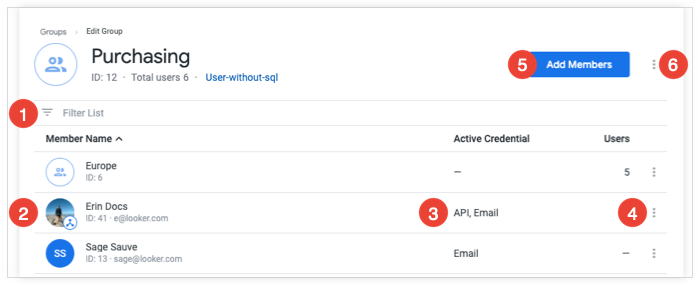
- Vous pouvez utiliser le champ Filtrer la liste pour limiter les groupes de membres affichés. Lorsque vous cliquez sur le champ Filtrer la liste, vous pouvez filtrer en fonction de l'ID ou du nom du membre. Lorsque vous filtrez en fonction de l'ID de membre, vous pouvez afficher un membre du groupe en saisissant son ID. Dans le cas du filtre par nom de membre, la liste des membres du groupe affiche tous les membres dont le nom comprend le contenu saisi dans le champ filtrer.
- Chaque ligne affiche un membre du groupe avec une icône indiquant s'il s'agit d'un utilisateur individuel ou d'un autre groupe. La ligne liste l'ID de l'utilisateur ou du groupe et, dans le cas d'un utilisateur, ses identifiants de connexion principaux.
- Si le membre du groupe est un utilisateur, la colonne Identifiant actif indique le type d'identifiants que l'utilisateur peut utiliser pour se connecter à Looker. Si le membre du groupe est un autre groupe, la colonne Identifiant actif indique le nombre d'utilisateurs dans le groupe membre.
- Pointez sur une ligne pour afficher le menu à trois points du membre du groupe correspondant à droite. Utilisez le menu à trois points pour supprimer ce membre du groupe. Si vous choisissez de supprimer le membre, Looker vous demandera de confirmer.
- Vous pouvez cliquer sur Ajouter des membres pour ajouter un utilisateur ou un autre groupe en tant que membre du groupe. Looker affiche une boîte de dialogue dans laquelle vous pouvez rechercher un nom d'utilisateur ou de groupe, puis ajouter l'utilisateur ou le groupe en tant que membre.
Vous pouvez cliquer sur le menu à trois points du groupe pour le renommer ou le supprimer. Si vous choisissez de supprimer le groupe, Looker vous demandera de confirmer votre choix.
Ajouter des rôles aux groupes
Pour attribuer un rôle à un groupe, accédez à la page Rôles dans la section Utilisateurs du menu Admin. Vous pouvez ensuite modifier le rôle et y attribuer un ou plusieurs groupes. Pour en savoir plus, consultez la page de documentation Rôles.
Supprimer des groupes
Pour supprimer un groupe, cliquez sur le bouton Supprimer à droite de la ligne correspondante. Looker affiche une boîte de dialogue de confirmation avant de supprimer le groupe.

